Jika kalian seorang games, kalian tentu sudah tidak asing lagi dengan Discord. Discord adalah aplikasi chatting game yang paling popular. Aplikasi ini memungkinan penggunanya untuk berkomunikasi dengan pengguna lain selagi bermain game. Salah satu fitur menarik yang ada di Discord adalah dapat melihat daftar teman Anda beserta game yang sedang mereka mainkan saat itu. Hal ini terjadi karena fitur Rich Presence Discord yang secara otomatis akan terhubung dengan aktivitas Anda di game yang sedang Anda mainkan, lagu yang Anda dengarkan di Spotify, dan masih banyak lagi.
Tapi, fitur ini bisa jadi sangat menjengkelkan sebab jika kalian tidak sengaja membuka games misalnya, aktivitas Anda akan tetap dimunculkan di Discord atau mungkin teman-teman Anda akan terus mengajak Anda untuk bergabung dan bermain game bersama mereka. Nah, lewat artikel ini, kami akan membagikan tips untuk menghindari situasi semacam itu sehingga privasi Anda tetap terkontrol. Dengan langkah-langkah yang akan dipaparkan di bawah, Anda akan mengetahui cara untuk menyembunyikan aktivitas game Anda saat ini di server atau memainkan lagu favorit Anda tanpa gangguan.
Sembunyikan Game Apa yang Anda Mainkan di Discord
Dalam artikel ini, kami telah mencantumkan langkah-langkah untuk menonaktifkan aktivitas game di akun Discord Anda melalui desktop atau PC. Kami juga akan menjelaskan cara untuk berhenti menampilkan game yang Anda mainkan di server tertentu. Jadi, pastikan baca artikel ini sampai selesai, ya!
Berhenti Menampilkan Game Apa yang Anda Mainkan di Discord
Pertama, kami akan menjelaskan cara menghentikan Discord agar tidak menampilkan game yang Anda mainkan di seluruh platform, baik itu daftar teman atau server Anda. Metode ini berfungsi pada aplikasi web Discord serta aplikasi Windows, Mac, dan Linux. Berikut adalah langkah-langkah yang perlu Anda tempuh:
- Buka Discord dan klik ikon roda gigi di sudut kiri bawah (letaknya di sebelah nama pengguna Anda) untuk membuka Settings.

- Di bawah Settings, gulir ke bawah dan klik opsi “Activity Privacy” di sebalah kiri.
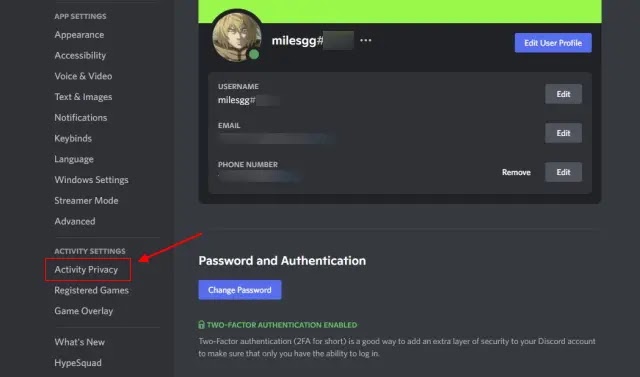
- Selanjutnya, nonaktifkan pilihan “Display current activity as a status message” di panel kanan untuk menyembunyikan game apa yang Anda mainkan sekarang dari orang lain di Discord.
Catatan: Jika Anda mematikan fitur ini, Discord juga akan berhenti menampilkan status aktivitas untuk Spotify, public Discord Stages yang Anda ikuti, dan aplikasi lain yang mendukung Rich Presence. Jika Anda tidak tahu, Anda dapat menghubungkan Spotify dan Discord untuk menunjukkan lagu apa yang Anda dengarkan kepada pengguna di server yang Anda ikuti.

- Selain itu, Anda dapat mengatur apakah aktivitas game Anda akan terlihat di server besar seperti Fornite atau Minecraft Discord yang mungkin Anda ikuti di masa mendatang. Jika Anda tidak ingin semua orang melihat apa yang Anda mainkan, Anda dapat menonaktifkan “Share your activity status by default when joining large servers” di layar pengaturan yang sama.

Anda akan melihat konfirmasi “Privacy Server”, menanyakan apakah Anda ingin menerapkan pengaturan baru ke server yang ada atau tidak, pilih opsi sesuai keinginan Anda. Setelah itu, semuanya beres. Anda telah berhasil mengubah pengaturan privasi Anda untuk berhenti menampilkan game apa yang Anda mainkan di Discord.
Menghapus Games dari Tampilan Discord secara Manual
Sekarang, selain mengubah pengaturan privasi, Anda dapat memilih untuk menghapus game yang sebelumnya ditampilkan dalam status aktivitas di Discord. Cek caranya di bawah ini.
- Arahkan ke pengaturan Discord dan pilih “Registered Games” dari sebelah kiri.
- Kemudian, arahkan kursor ke game yang ingin Anda hapus dan klik ikon “X” merah yang muncul di kanan atas.

Jangan Tampilkan Game yang Anda Mainkan di Individual Discord Servers
Sekarang, ada kemungkinan Anda hanya ingin menonaktifkan fitur aktivitas game di server tertentu dan tidak di seluruh platform. Nah, Anda dapat melakukannya dengan mudah dan berhenti menampilkan game apa yang Anda mainkan di server tertentu. Dengan begitu, teman dan pengguna Anda di server lain tempat Anda bergabung masih dapat melihat aktivitas Anda saat ini.
Jika Anda berminat untuk melakukannya, ikuti langkah-langkah di bawah ini:
- Buka server yang status aktivitasnya ingin Anda nonaktifkan dan klik nama server di kiri atas.

- Dari menu yang terbuka, klik opsi “Privacy Settings”.

- Sekarang, seperti yang kita lakukan di bagian pertama, nonaktifkan opsi “Activity Status“. Dengan ini, Discord akan berhenti membagikan game apa yang Anda mainkan di server yang dipilih. Jadi, aktivitas Anda akan terlihat di tempat lain di aplikasi obrolan.

Nah, begitulah cara-cara untuk menyembunyikan aktivitas games Anda di Discord, baik secara keseluruhan maupun pada server tertentu saja. Kira-kira apakah Anda berminat mencobanya? Coba tinggalkan komentar di bawah, ya!
